联想win10怎么装网卡驱动,小编教你使用u盘安装精灵安装
- 分类:Win10 教程 回答于: 2017年11月15日 16:20:25
作为win10的新用户,遇到一些问题和困难时在所难免的,而为了能够使用上win10,我们只能够学会接受和适应以及学习,最近,有win10新用户反映,在安装win10网卡驱动出现失败,不知道该怎么解决,为此,小编这就带来了,win10安装网卡驱动的操作方法。
由于目前win10系统是最新的操作系统,Win10相较于之前的Windows 系统,有了一定的改变,所以大家会发现网上下载的网卡驱动不知道怎么安装等问题,所以在这里,小编给大家分享安装win10网卡驱动的教程,具体操作方法如下
联想win10怎么装网卡驱动
首先保证电脑里安装了驱动精灵软件,没有安装的,可以到百度里面搜索下载并安装好

联想图-1
安装好以后双击桌上的驱动精灵图标,打开软件。

装网卡驱动图-2
点击基本状态,点击重新检测。

装网卡驱动图-3
会出哪个驱动没有安装开需要安装的,都会显示出来。

装网卡驱动图-4
点击“驱动程序”,选择未安装或要升级的网卡,点击安装。
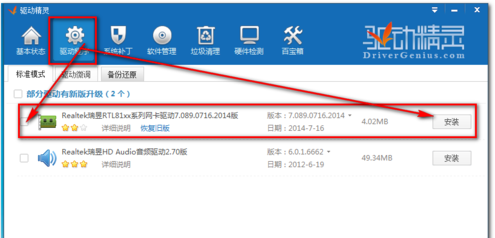
win10图-5
安装完成后,系统会自动弹出需要重新启动电脑,重新启动电脑完成安装。

装网卡驱动图-6
以上就是联想win10安装网卡驱动的操作方法了。
 有用
56
有用
56


 小白系统
小白系统


 1000
1000 1000
1000 1000
1000 1000
1000 1000
1000 1000
1000 1000
1000 1000
1000 1000
1000 1000
1000猜您喜欢
- win重装系统步骤102022/10/10
- Win10系统专业版安装指南:新手如何轻松..2024/02/08
- Win10输入法设置2024/01/30
- 教你笔记本重装win10方法2020/12/17
- 如何自己装Win10:专家分享详尽步骤与实..2024/08/19
- Win10系统分区安装教程2024/02/19
相关推荐
- 使用微软官方工具安装windows10系统教..2022/11/01
- nba2k17,小编教你nba2k172018/04/25
- win10重启后无法启动系统2023/12/22
- windows10下载安装图文详解2020/12/01
- Win10系统安装教程2024/01/04
- 详解win10系统安装要求配置2022/02/13




















 关注微信公众号
关注微信公众号





